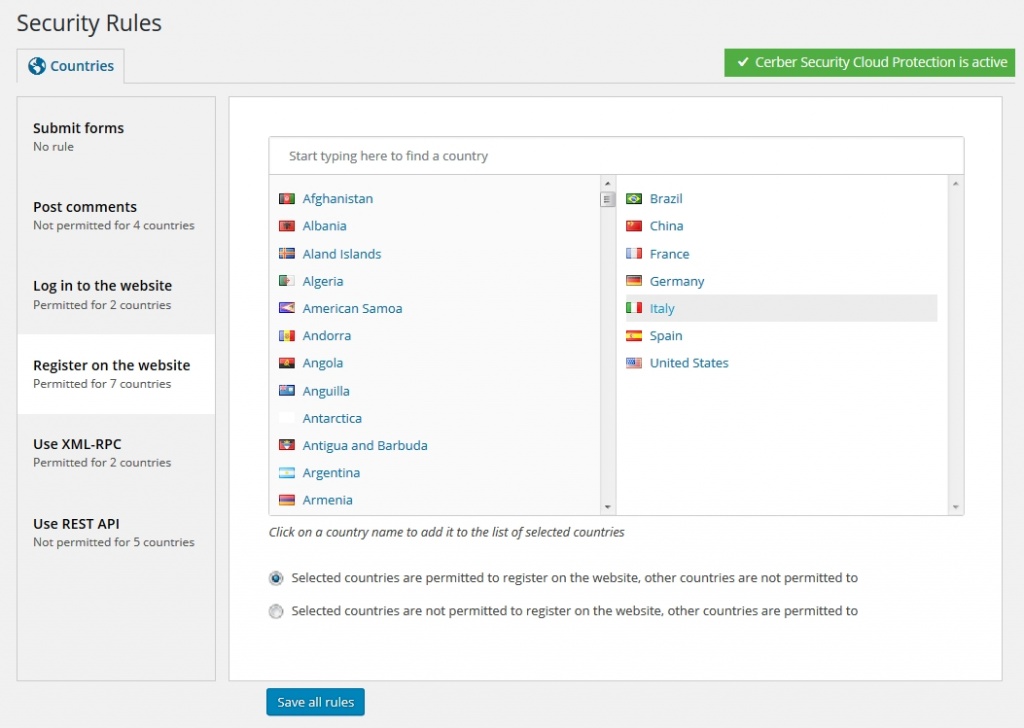Как остановить спам-регистрации пользователей на вашем WordPress
В Cerber Security предусмотрено несколько функций защиты от спама и ботов, которые можно включить одновременно, чтобы остановить кошмар спама при регистрации.
English version: How to stop spam user registrations on your WordPress
Включить антиспам-движок для регистрационной формы
Самый быстрый способ остановить спамеров — включить антиспамовый движок для формы регистрации WordPress. Чтобы включить защиту:
- Перейти на страницу администратора плагина Antispam
- Включите функцию «Защита регистрационной формы с помощью механизма обнаружения ботов» в разделе «Антиспам-движок Cerber»
- Если у вас есть отдельная, нестандартная форма регистрации или плагин членства, включите опцию «Защитить все формы на сайте с помощью механизма обнаружения ботов».
- Нажмите кнопку «Сохранить изменения».
Изменить URL-адрес регистрации и входа по умолчанию
Следующее, что вам нужно сделать, это изменить URL регистрации WordPress по умолчанию на пользовательский. Это позволит вам блокировать автоматизированные спам-атаки. Следуйте этому руководству: Пользовательский URL входа и регистрации для WordPress .
Установить лимит на регистрацию пользователей с одного IP-адреса
Третий шаг — установить ограничение на количество регистраций пользователей с одного IP-адреса. По умолчанию разрешено регистрировать три учетные записи пользователей с одного IP-адреса в течение одного часа. Эта функция доступна в Cerber Security Pro .
- Перейдите в панель управления администратора плагина.
- Нажмите на вкладку « Пользователи».
- Введите соответствующие значения в поля «Лимит регистрации».
Блокировать регистрацию новых пользователей из определенных стран с помощью правил GEO
Правила GEO на основе стран позволяют вам задать список стран, из которых пользователям разрешено регистрироваться на вашем WordPress. Если вы хотите получать новых пользователей только из вашей страны, это правильный путь. Правила GEO доступны в Cerber Security Pro . Чтобы создать список стран:
- Перейдите на страницу администрирования правил безопасности и щелкните вкладку « Страны» .
- Нажмите кнопку «Зарегистрироваться» на сайте.
- Создайте список стран, нажав на название страны в левом окне. Выбранные страны перечислены в правом окне.
- После создания списка задайте его тип. Если вы хотите разрешить регистрацию новых пользователей из выбранного списка стран, нажмите Выбранным странам разрешено регистрироваться на сайте, другим странам не разрешено . В противном случае, если вы хотите заблокировать регистрации, нажмите вторую опцию Выбранным странам запрещено регистрироваться на сайте, другим странам разрешено .
- Нажмите кнопку Сохранить все правила .
Включить reCAPTCHA для формы регистрации WordPress
Последний, но не менее важный вариант — включить reCAPTCHA для формы регистрации WordPress. Перед тем, как начать использовать reCAPTCHA на сайте, вам необходимо получить ключ сайта и секретный ключ на сайте Google. Чтобы получить ключи, вам необходимо иметь учетную запись Google. Зарегистрируйте свой сайт и получите оба ключа здесь: https://www.google.com/recaptcha/admin
Подробнее: Как настроить reCAPTCHA для форм регистрации, сброса пароля и входа в WordPress и WooCommerce .
Как защитить контактную форму на вашем WordPress
Антиспамовый и бот-детекторный движок Cerber способен защитить практически все контактные формы на веб-сайте. Он протестирован с Caldera Forms, Gravity Forms, Contact Form 7, Ninja Forms, Formidable Forms, Fast Secure Contact Form, Contact Form by WPForms и формами WooCommerce.
Следуйте этому руководству: Как остановить отправку спам-форм на вашем WordPress .